7 correctifs pour le logiciel AMD Adrenalin qui ne fonctionne pas ou ne souvre pas

Vous êtes confronté au problème du logiciel AMD Adrenalin qui ne fonctionne pas ou ne s
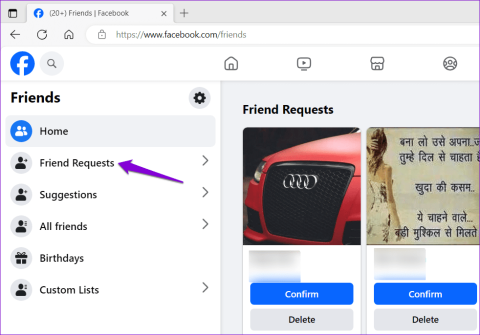
Astuces rapides
L' onglet Demandes d'amis sur Facebook facilite le suivi de toutes les demandes d'amis que vous avez envoyées et reçues. Voici comment y accéder pour consulter vos demandes d'amitié envoyées.
Étape 1 : Ouvrez un navigateur Web et accédez au site Web de Facebook . Connectez-vous à votre compte si ce n'est pas déjà fait.
Étape 2 : Cliquez sur l' onglet Amis dans le volet de gauche.
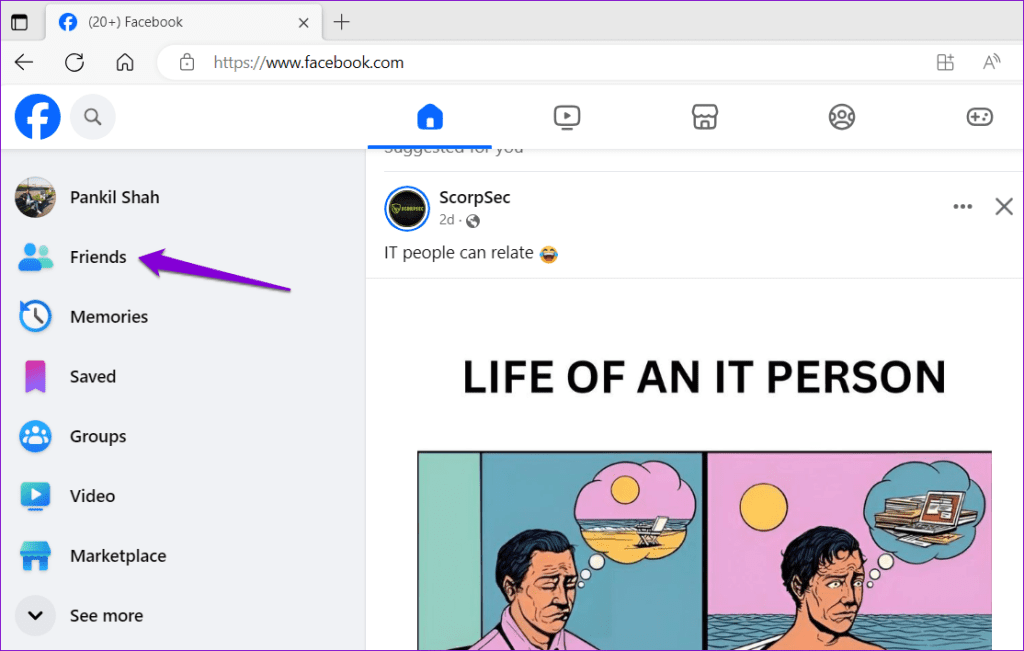
Étape 3 : Cliquez sur Demandes d'amis .
Étape 4 : Cliquez sur Afficher les demandes envoyées pour voir toutes les demandes d'amis non confirmées.
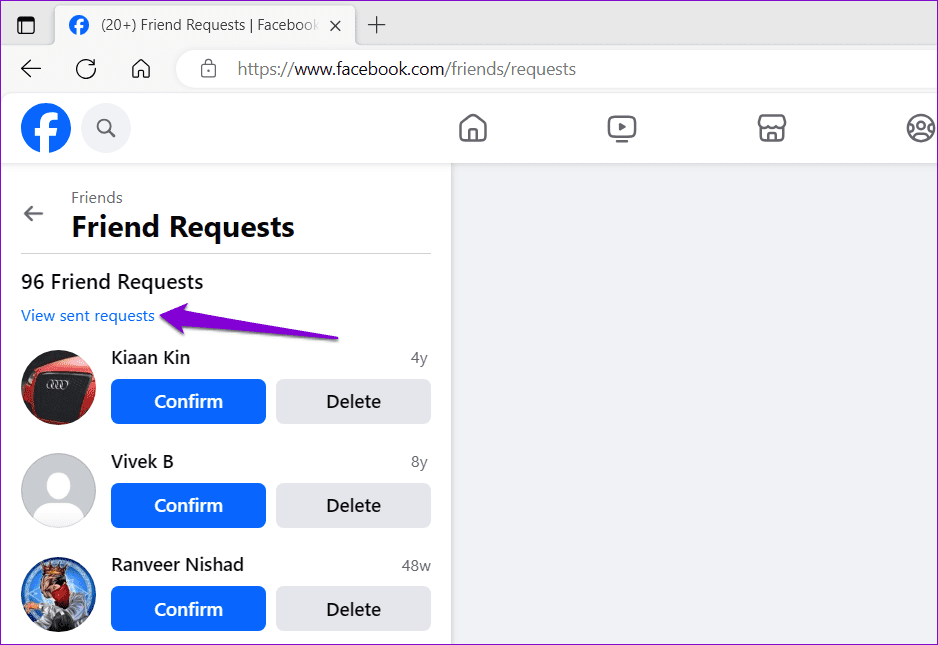
Étape 5 : Dans la fenêtre Demandes envoyées, faites défiler la liste et cliquez sur Annuler la demande à côté d'un utilisateur pour révoquer votre demande d'ami.
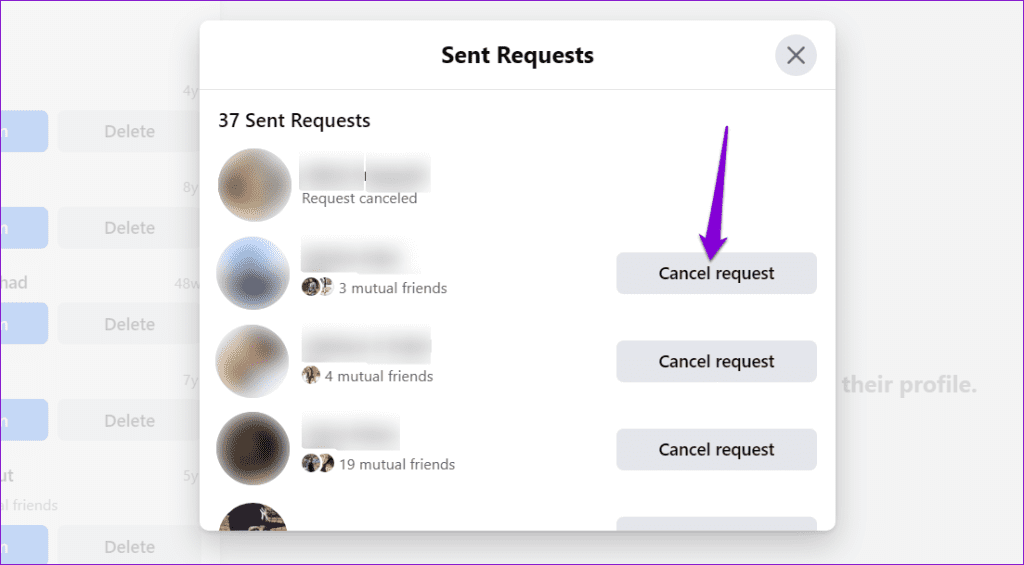
Étape 1 : Ouvrez l'application Facebook sur votre téléphone et appuyez sur l' icône de menu (trois lignes horizontales) dans le coin supérieur droit.
Étape 2 : Appuyez sur Amis > Tout voir .
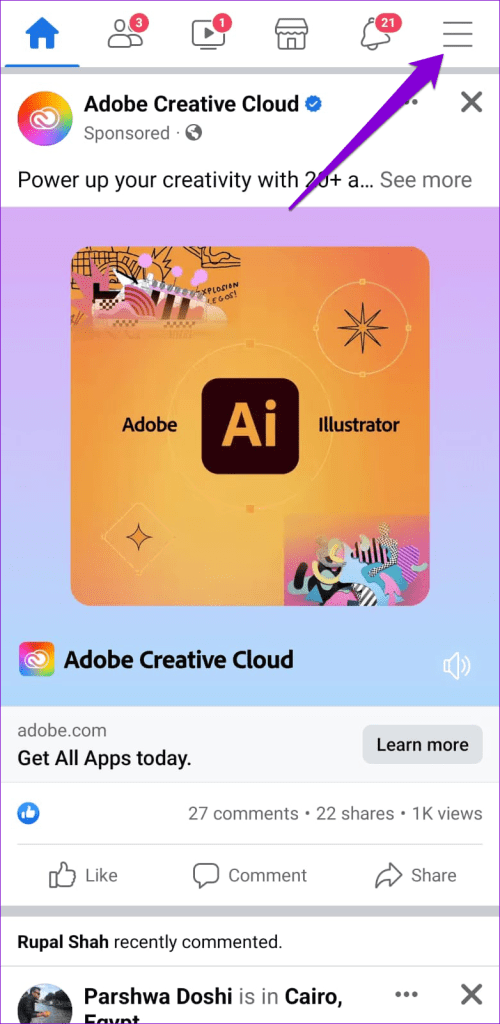
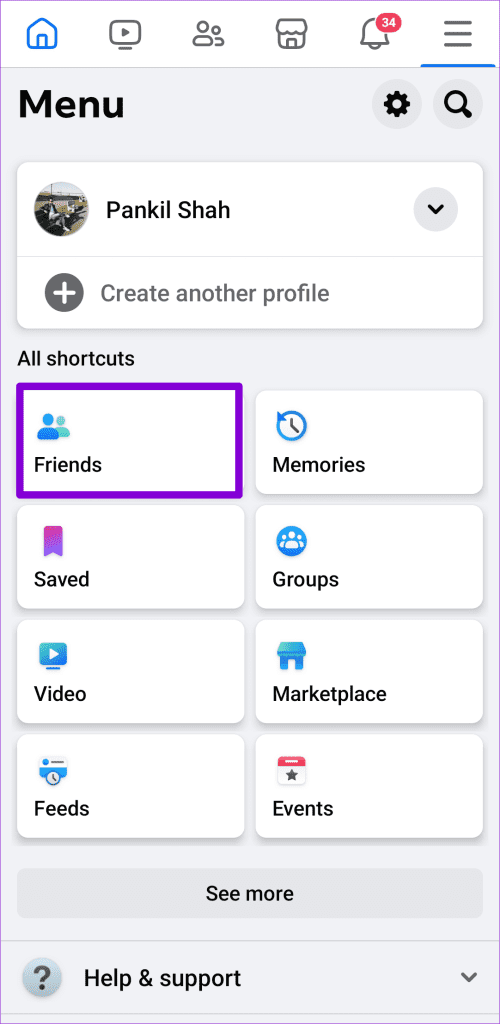
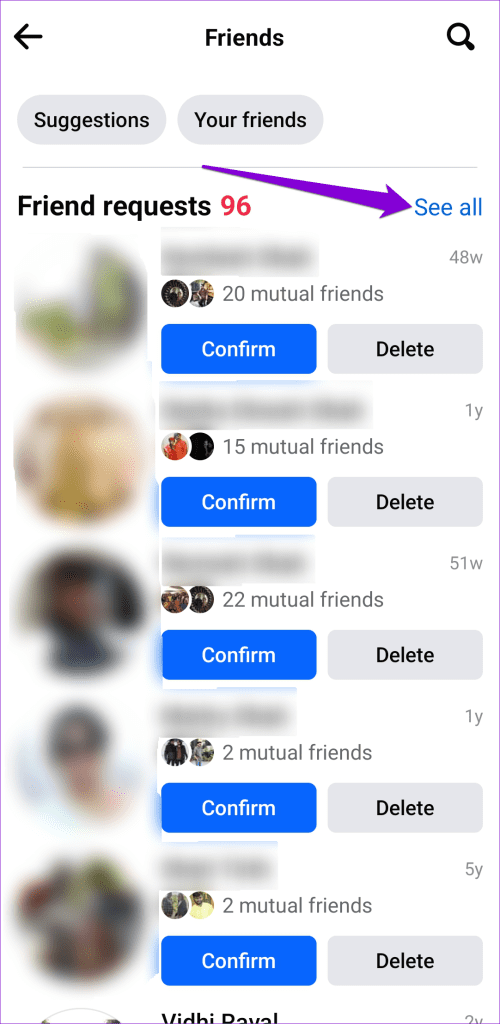
Étape 3 : Appuyez sur l' icône à trois points dans le coin supérieur droit et sélectionnez Afficher les demandes envoyées .
Étape 4 : faites défiler la liste et appuyez sur Annuler à côté d'une personne pour révoquer la demande d'ami.
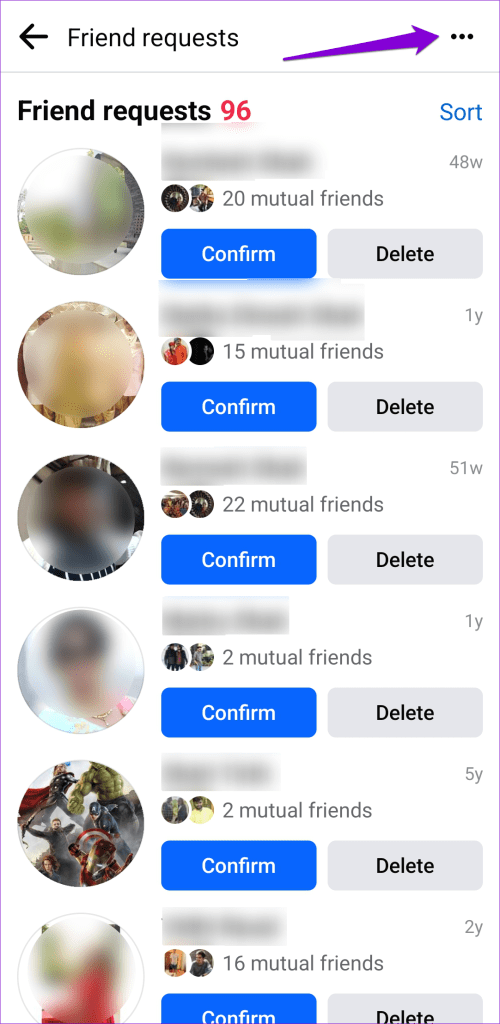
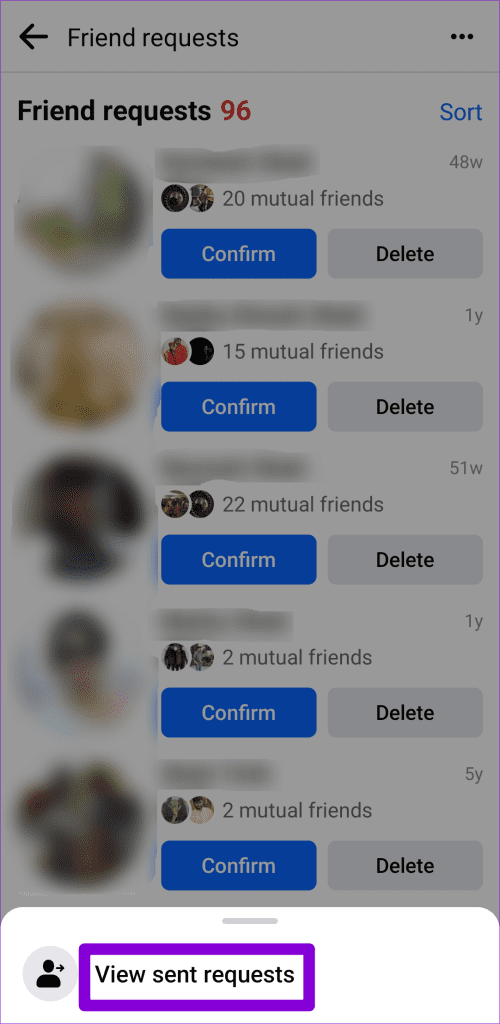
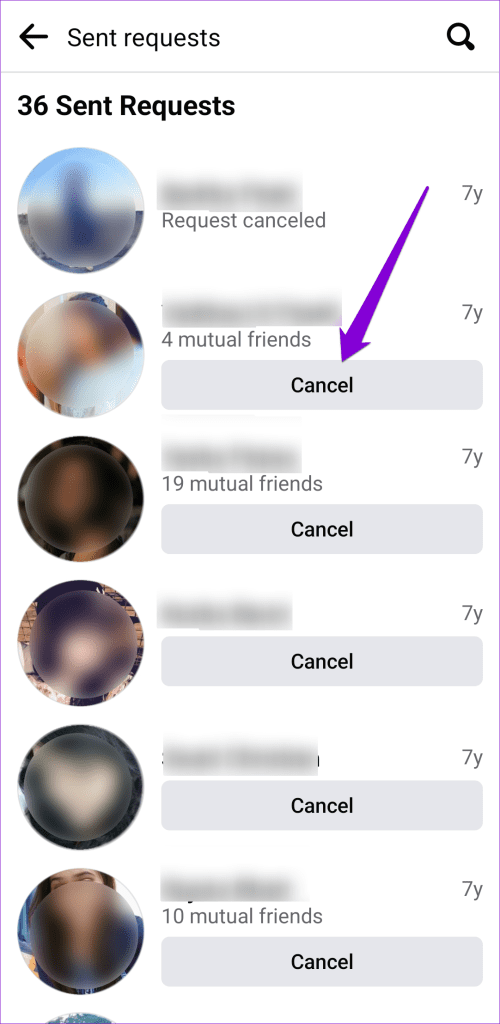
Contrairement à Facebook, Instagram n'offre pas la possibilité d'afficher vos demandes de suivi envoyées dans l'application. Pour ce faire, vous devez d'abord télécharger les données de votre compte Instagram et les consulter sur un ordinateur. Voici comment procéder.
Étape 1 : Ouvrez l'application Instagram sur votre téléphone et passez à l' onglet Profil . Appuyez sur l' icône de menu (trois lignes horizontales) dans le coin supérieur droit et sélectionnez Votre activité .
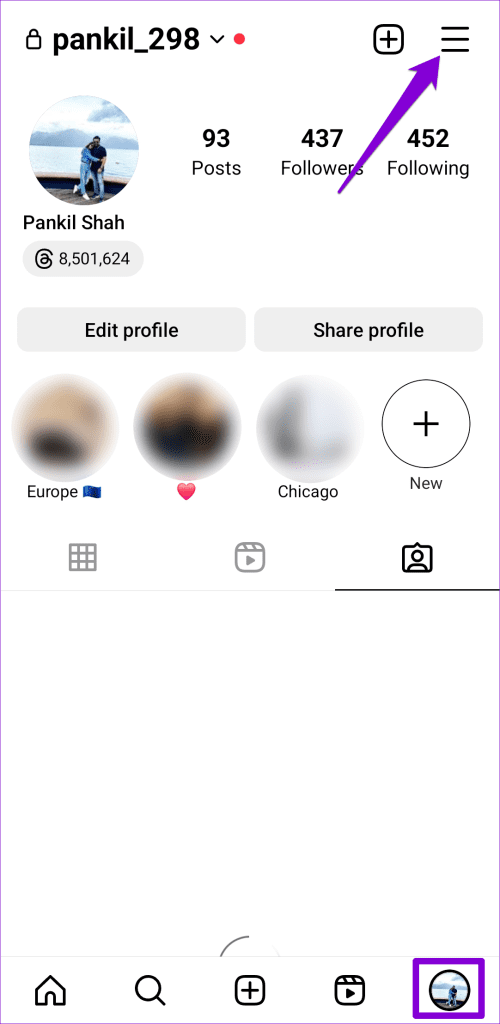
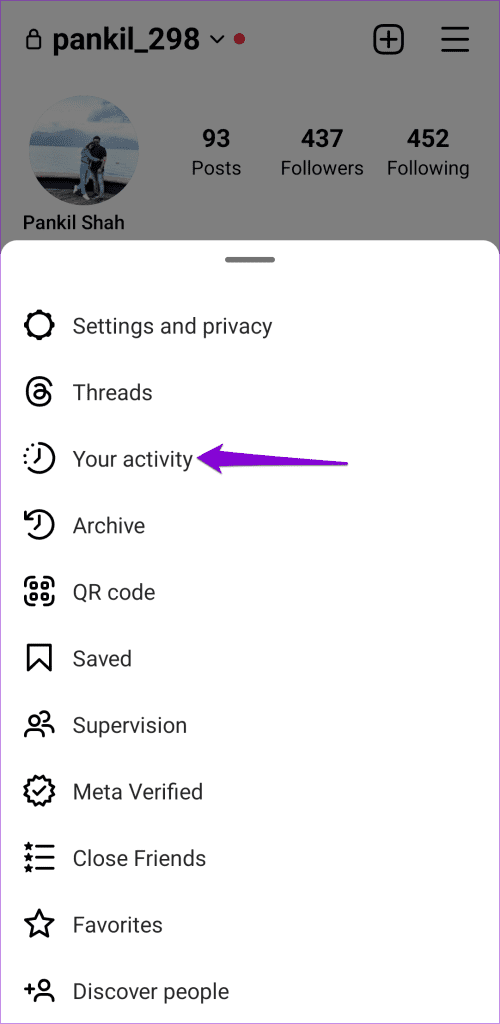
Étape 2 : Faites défiler jusqu'à la fin et appuyez sur Téléchargez vos informations . Ensuite, appuyez sur Demander un téléchargement .
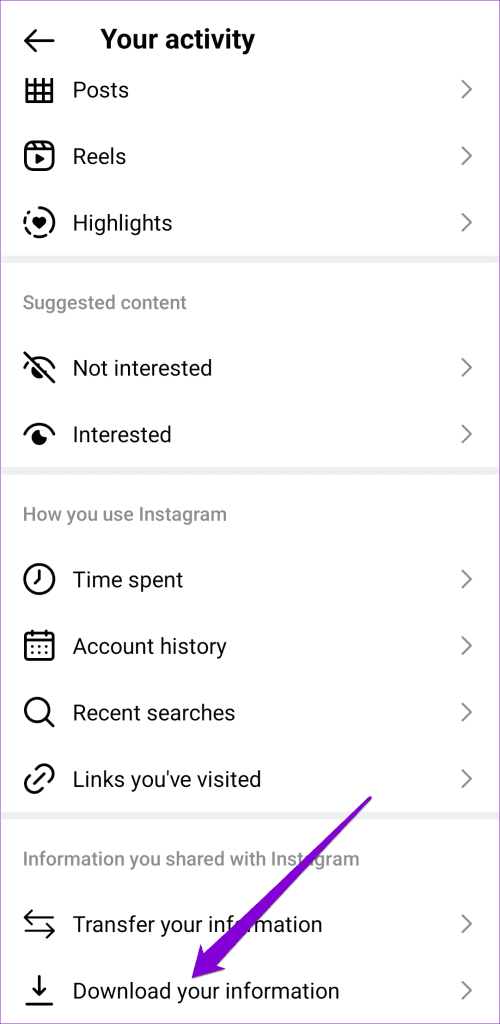
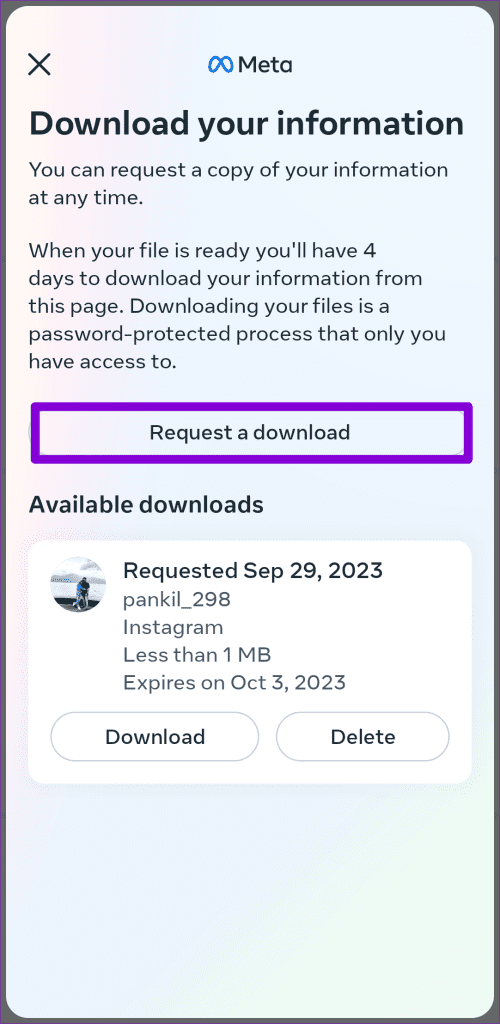
Étape 3 : Appuyez sur Sélectionner les types d'informations > Abonnés et suivis > appuyez sur Suivant .
Étape 4 : Appuyez sur le bouton Soumettre la demande pour confirmer.
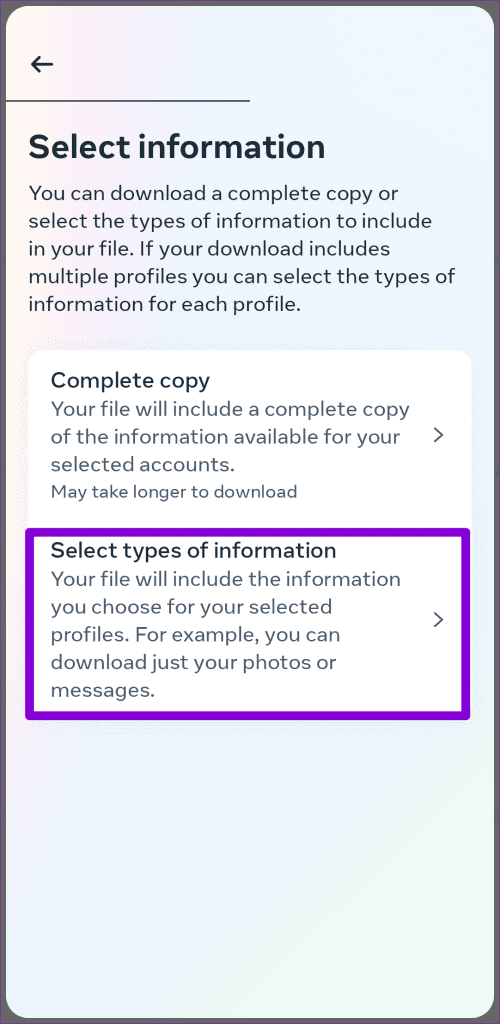

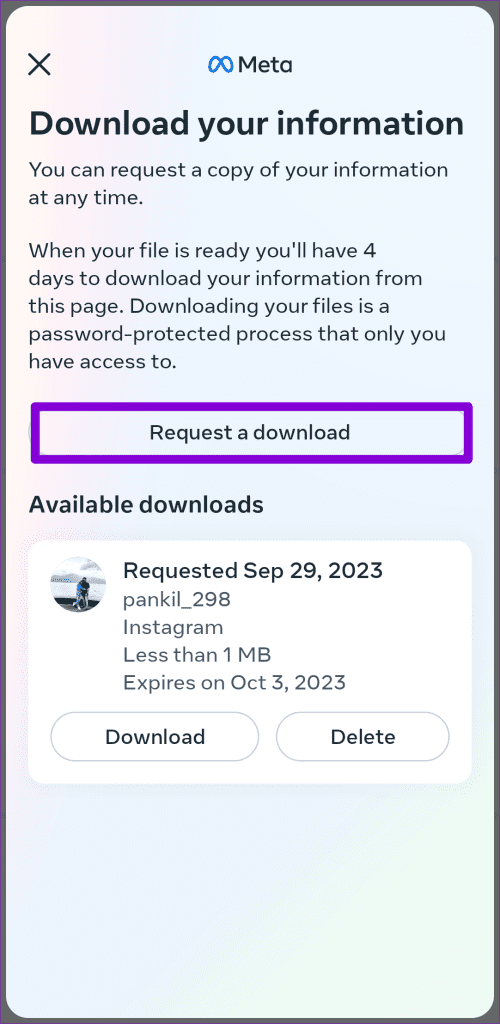
Après avoir terminé les étapes ci-dessus, vous recevrez un e-mail confirmant que votre demande est en cours de traitement. Instagram vous avertira par e-mail une fois que le rapport de votre compte sera prêt. Après cela, suivez ces étapes pour le télécharger.
Étape 1 : Dans l'application Instagram, passez à l' onglet Profil . Appuyez sur l' icône de menu dans le coin supérieur droit et sélectionnez Votre activité .
Étape 2 : Faites défiler vers le bas pour appuyer sur Téléchargez vos informations et sélectionnez Télécharger .
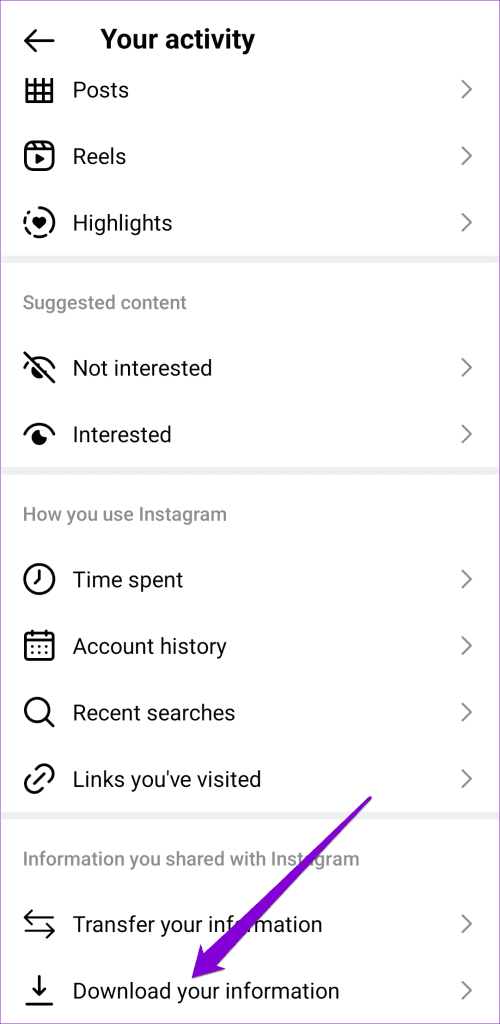
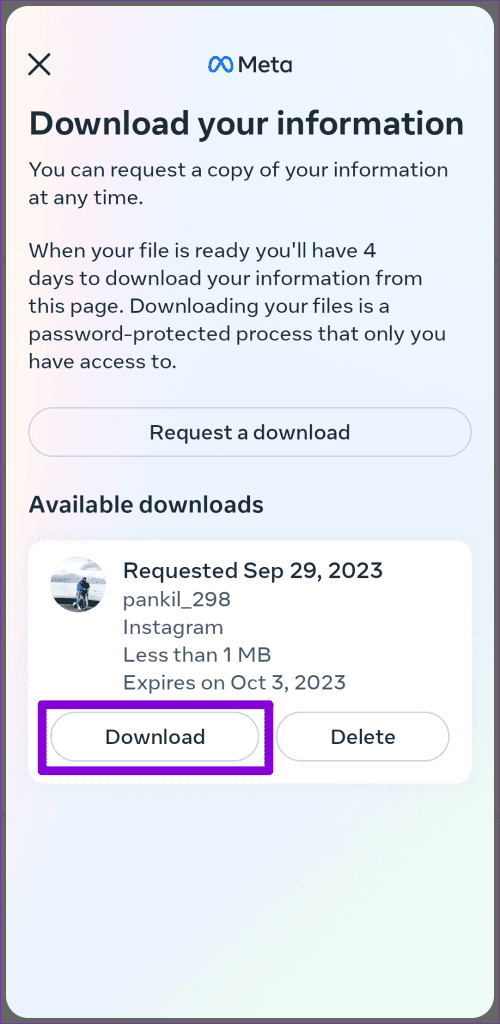
Étape 3 : Après avoir téléchargé le fichier ZIP, transférez-le sur un ordinateur en utilisant votre méthode préférée. Extrayez le fichier ZIP et double-cliquez sur le dossier followers_and_following .
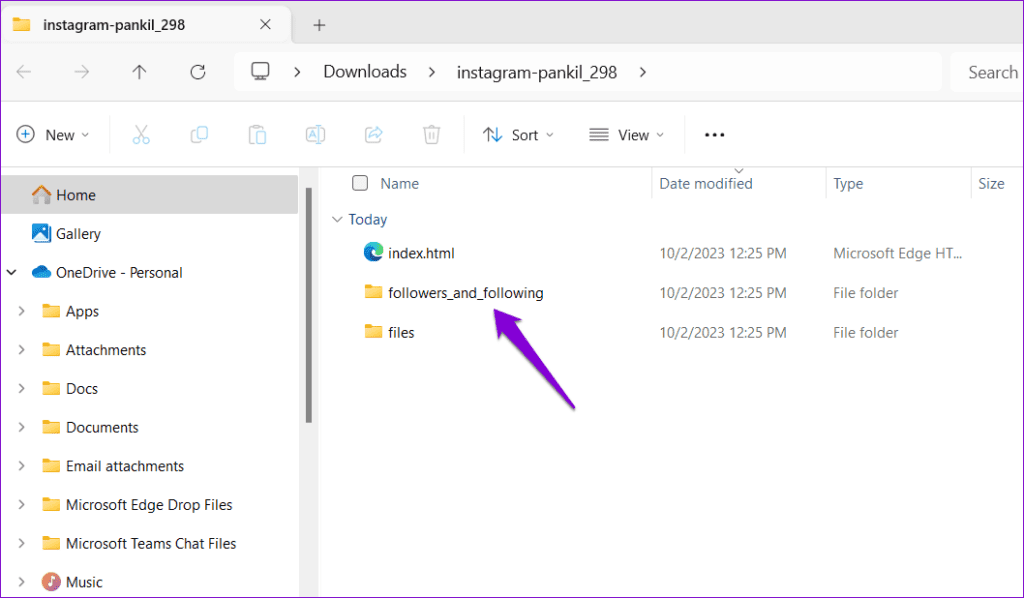
Étape 4 : Double-cliquez sur le fichier ending_follow_requests . Il peut s'ouvrir dans votre navigateur par défaut. Sous Demandes de suivi en attente, vous verrez une liste des utilisateurs qui n'ont pas encore accepté votre demande de suivi.
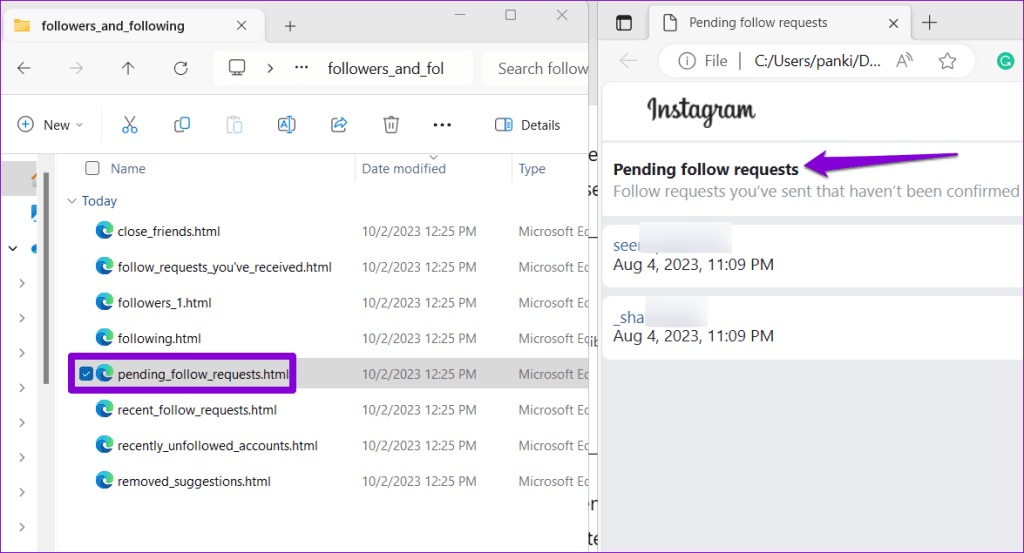
Étape 5 : Pour annuler une demande d'ami envoyée, ouvrez Instagram et recherchez le nom d'utilisateur de la personne à qui vous avez envoyé la demande. Ensuite, appuyez sur le bouton Demandé .
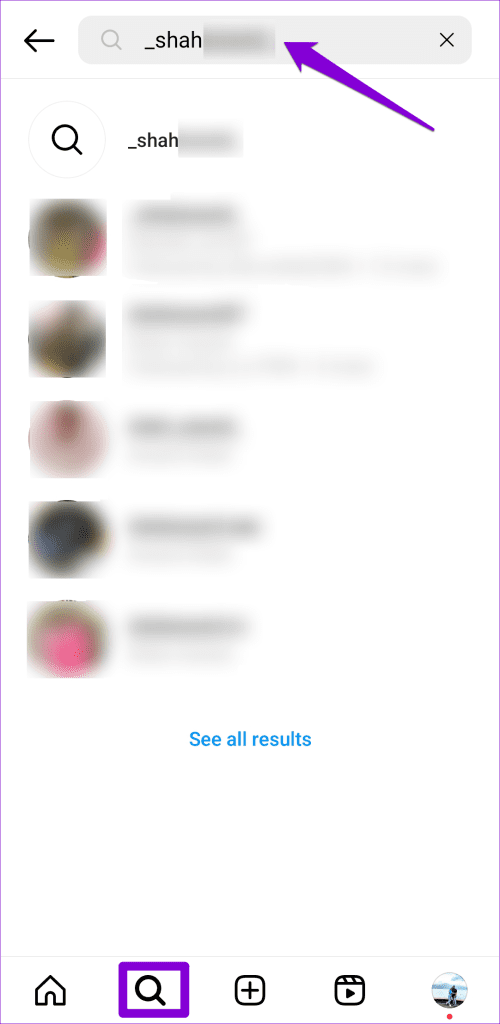
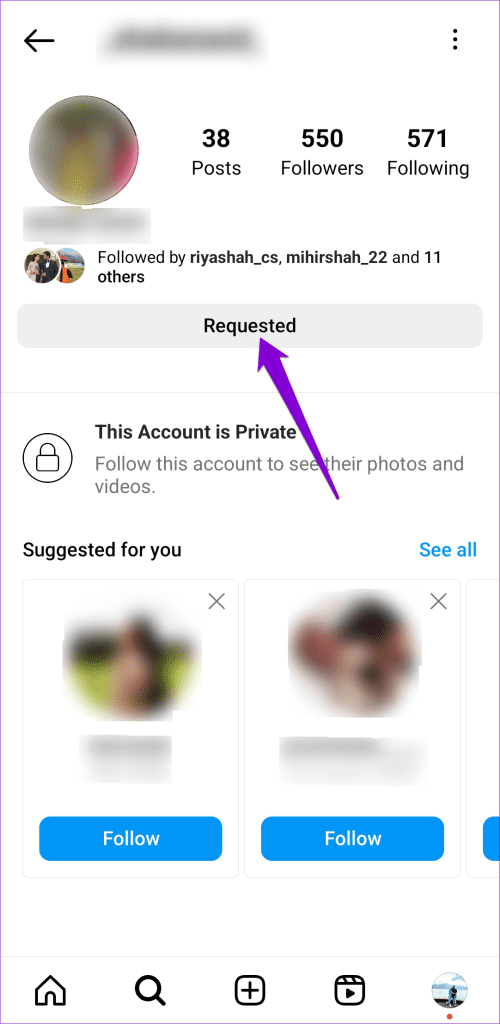
De même, vous pouvez annuler davantage de demandes de suivi sur Instagram si vous le souhaitez et les renvoyer si nécessaire.
Vous êtes confronté au problème du logiciel AMD Adrenalin qui ne fonctionne pas ou ne s
Pour corriger l
Apprenez à maîtriser le chat Zoom, une fonctionnalité essentielle pour les visioconférences, avec nos conseils et astuces.
Découvrez notre examen approfondi de l
Découvrez comment récupérer votre Instagram après avoir été désactivé en suivant nos étapes claires et simples.
Découvrez comment savoir qui a consulté votre profil Instagram avec nos solutions pratiques. Sauvegardez votre vie privée tout en restant informé !
Apprenez à créer des GIF animés facilement avec votre Galaxy S22. Découvrez les méthodes intégrées et des applications pratiques pour enrichir votre expérience.
Découvrez comment changer la devise dans Google Maps en quelques étapes simples pour mieux planifier vos finances durant votre voyage.
Microsoft Teams s
Vous obtenez l








